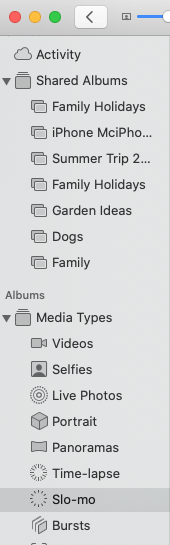Macでスローモーションビデオを編集する方法をご存知ですか?iPhoneやiPadでビデオを撮ったら、Macの写真アプリケーションで編集しましょう。
 iPhoneの隠れた機能を発見しよう1日1分で、iPhoneを使いこなすためのヒント(スクリーンショットとわかりやすい説明付き)を毎日お届けします。
iPhoneの隠れた機能を発見しよう1日1分で、iPhoneを使いこなすためのヒント(スクリーンショットとわかりやすい説明付き)を毎日お届けします。
このヒントを気に入る理由
- **MacでiPhoneのビデオを編集する際、より広いスペースと見やすさが得られます。
- **スローモーションの開始と終了を秒単位で決めることができます。
Macでスローモーション動画を編集する方法
iPhone](https://www.iphonelife.com/blog/24724/tip-day-recording-slow-motion-video-your-iphone-6-or-6-plus)やiPadでスローモーション動画を作る方法]を紹介しましたが、それらの動画を編集する方法はどうでしょうか?ここでは、MacでiPhoneのスローモーション動画を編集する方法を紹介し、スローモーションを開始するタイミングと終了するタイミングを選択します。また、iPhoneでスローモーションビデオを編集することもできます。もっと素晴らしいビデオ編集チュートリアルについては、無料の今日のヒントをご覧ください。
- Photosアプリを開き、Albumsの下のMedia Typesまでスクロールダウンし、Slo-mo**をクリックします。
- 動画をダブルクリックしてカーソルを合わせると、再生アイコンの下に点線が表示されます。
- スローモーションの開始と終了のタイミングを調整するには、大きい方の縦線を右または左にドラッグして、スローモーションの部分を拡大または縮小します(より間隔の広い線で示されます)。

- 終了したら編集をクリックします。

- 編集を削除するにはオリジナルに戻すをクリックし、編集を維持するには完了をタップします。

照明、色、コントラストなどを編集したい場合は、Macでビデオを編集する方法のチュートリアルをご覧ください。